| 7、新建一个图层,按Ctrl + Alt + Shift + E 盖印图层。执行:滤镜 > 模糊 > 高斯模糊,数值为5,确定后把图层混合模式改为“柔光”,图层不透明度改为:50%,加上图层蒙版,用黑色画笔把人物部分擦出来,效果如下图。 |
 <图15> |
| 8、创建曲线调整图层,对蓝色进行调整,参数设置如图16,效果如图17。 |
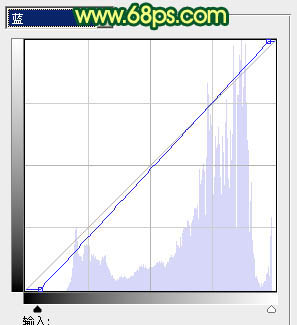 <图16> |
 <图17> |
手机版,更便捷!
时间:2017-01-31 浏览次数: 编辑:9upk
| 7、新建一个图层,按Ctrl + Alt + Shift + E 盖印图层。执行:滤镜 > 模糊 > 高斯模糊,数值为5,确定后把图层混合模式改为“柔光”,图层不透明度改为:50%,加上图层蒙版,用黑色画笔把人物部分擦出来,效果如下图。 |
 <图15> |
| 8、创建曲线调整图层,对蓝色进行调整,参数设置如图16,效果如图17。 |
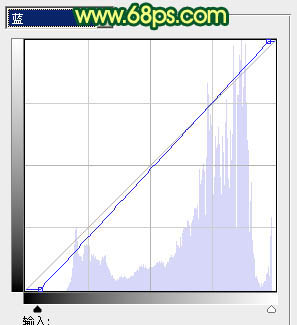 <图16> |
 <图17> |
标签:
上一篇:女人味十足!超级MM霸道纹身新体验下一篇:PS实例教程:制作一颗翠绿新鲜的白菜